Kako mogu zaključati sliku u ćeliju u programu Excel 2010
U vrlo je uobičajenim da proračunske tablice Microsoft Excel sadrže slike, ali one se ne ponašaju slično kao podaci prilikom prvog umetanja u ćeliju. Slike u Excelu u osnovi postoje na sloju iznad proračunske tablice i ne podliježu istim pravilima koja vrijede za ćeliju koja sadrži samo podatke. Na primjer, ako promijenite veličinu retka ili stupca ili ako izrežete i zalijepite stupac retka, slika se neće pomicati ili putovati kao što će se desiti ćelije koje sadrže tekst ili brojeve.
Srećom to je ponašanje koje možete prilagoditi, a to se može učiniti zaključavanjem slike u ćeliji. Jednom kada se slika zaključa u ćeliji, ona će odgovarajuće veličine promijeniti ako prilagodite veličinu retka ili stupca, a pomaknut će se s retkom ili stupcem ako je izrežete i zalijepite na novo mjesto.
Kako zaključati sliku u programu Excel 2010
Imat ćete mogućnost postavljanja slike tako da se pomiče i veličine sa ćelijama ili Premješta, ali ne veličina sa ćelijama . Opcija Pomicanje i veličina s ćelijama uzrokovat će da se slika automatski prilagodi veličini kao što prilagodite veličinu ćelije, ali neće promijeniti veličinu ako odaberete opciju Pomicanje, ali ne veličinu sa ćelijama . Odabirat ćemo opciju za promjenu veličine slike, ali umjesto toga možete jednostavno odabrati drugu opciju.
Korak 1: Otvorite proračunsku tablicu koja sadrži sliku koju želite zaključati u svoju ćeliju.
Korak 2: Prilagodite veličinu ćelije koja sadrži sliku tako da se slika u potpunosti uklapa u ćeliju. Imajte na umu da to tehnički nije potrebno, ali ako se to ne može dogoditi, teško je upravljati, plus ćelije koje se slika preklapaju neće biti vidljive.

2. korak: Desnom tipkom miša kliknite sliku, a zatim na izborniku prečaca kliknite opciju Veličina i svojstva, što će otvoriti novi prozor Format slike .
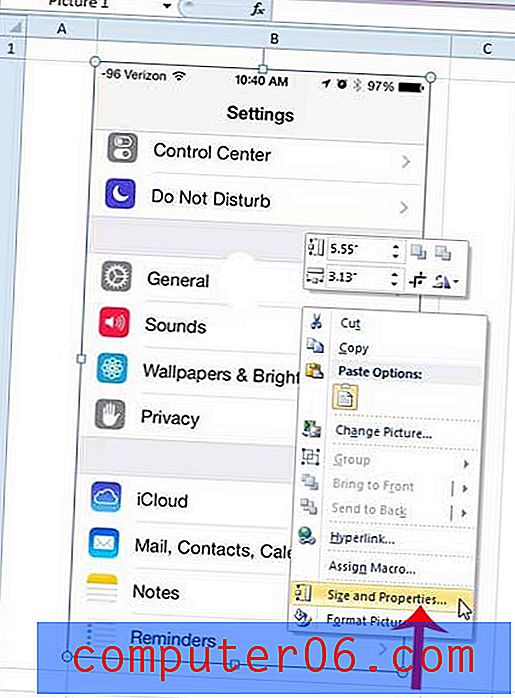
Korak 3: Kliknite opciju Svojstva pri dnu stupca na lijevoj strani prozora Formatiraj sliku.
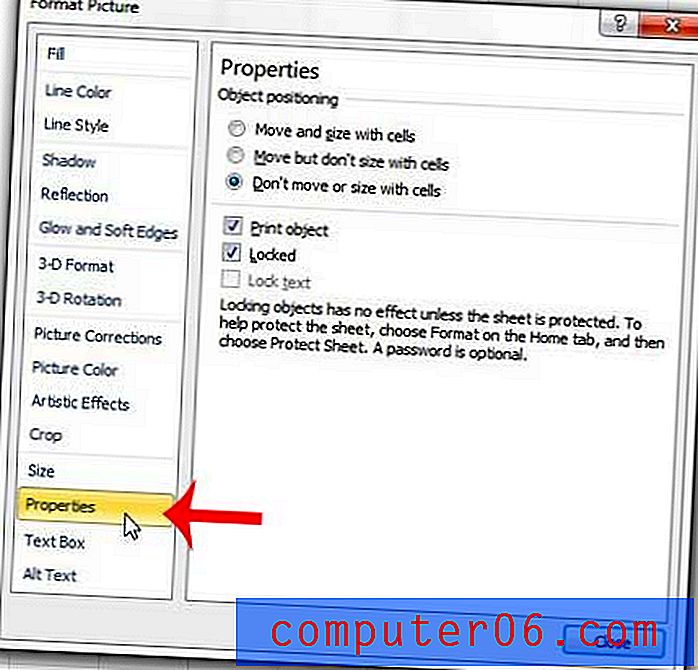
Korak 4: Kliknite opciju Pomicanje i veličina sa ćelijama u odjeljku Pozicioniranje objekta pri vrhu prozora Oblikovanje slike . Kliknite gumb Zatvori na dnu prozora da primijenite promjene i zatvorite prozor.
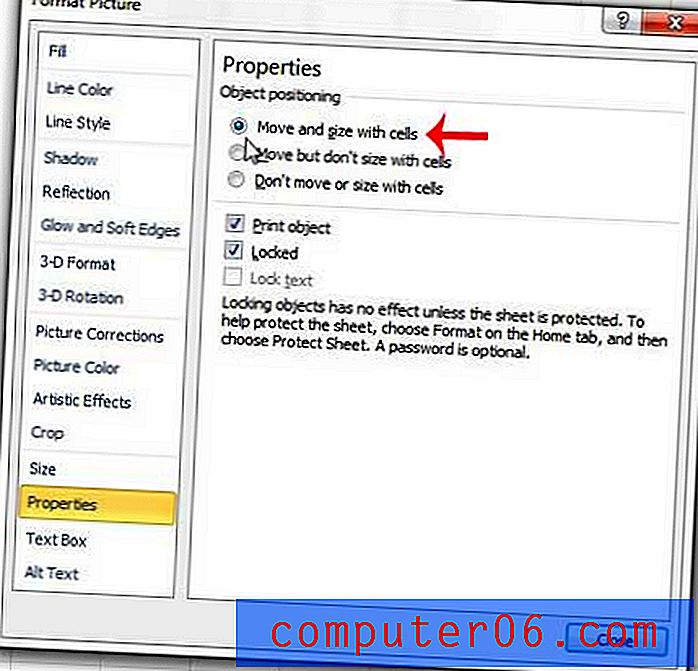
Imate li poteškoća s oblikovanjem proračunske tablice tako da se svi vaši stupci uklapaju na jednu stranicu kada je ispisan? Ovaj članak može vam pokazati jednostavan način prilagođavanja Excel postavki ispisa kako biste riješili problem.



